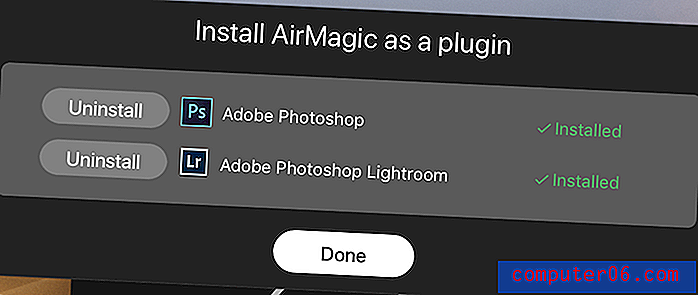Най-добрият софтуер за възстановяване на данни за Android
Защо да ни се доверите?
Казвам се Адриан Опитайте и обичам джаджи. Имам доста колекция, някои от които датират от края на 80-те - палмови компютри, подноученици, PDA устройства и смартфони - и държат малък „музей“ в офиса ми. Първоначално избрах Android през iPhone, но сега имам опит и с двете.

Внимателно се грижех за тях и те ми служиха добре. Но имахме някои малки бедствия:
- Жена ми пусна своя компютър Casio E-11 Palm в тоалетната. Успях да го спася и ако сте любопитни, можете да прочетете тази история тук: Casio Survives Toilet.
- Дъщеря ми постави своя iPhone на седалката на киното и излезе без него. Тя скоро осъзна и се върна, но откри, че телефонът го няма. Тя се обадила на номера, а момчетата, които го имали, просто й се присмивали.
- Много от децата ми са тромави или имат темпераменти, така че екраните на техните смартфони често са напукани. Ако ги поправят, те просто се разбиват отново.
Въпреки тези проблеми никога не ми се е налагало да използвам софтуер за възстановяване на данни на смартфон. Или данните са архивирани, или маловажни.
Затова исках да се запозная с обхвата на приложенията за възстановяване на мобилни данни и разликите между тях, така че ми отне няколко дни от графика, за да тествам водещите претенденти. Избрах да тествам версиите на iOS (и можете да прочетете резултатите в нашия кръг за най-добър софтуер за възстановяване на данни за iPhone), но леснотата на използване, ефективността и скоростта на програмите вероятно ще бъдат сходни при възстановяване на данни от устройства с Android,
Какво трябва да знаете отпред относно възстановяването на данни на Android
Възстановяването на данни е последната ви защита
Знаем, че с нашите телефони могат да се случат лоши неща, затова се подгответе предварително. Първата ви отговорност е да правите редовно архивиране на данните на телефона си. Много по-лесно е да възстановите резервно копие, отколкото да сканирате приложение за бездомни електрони на счупен телефон.
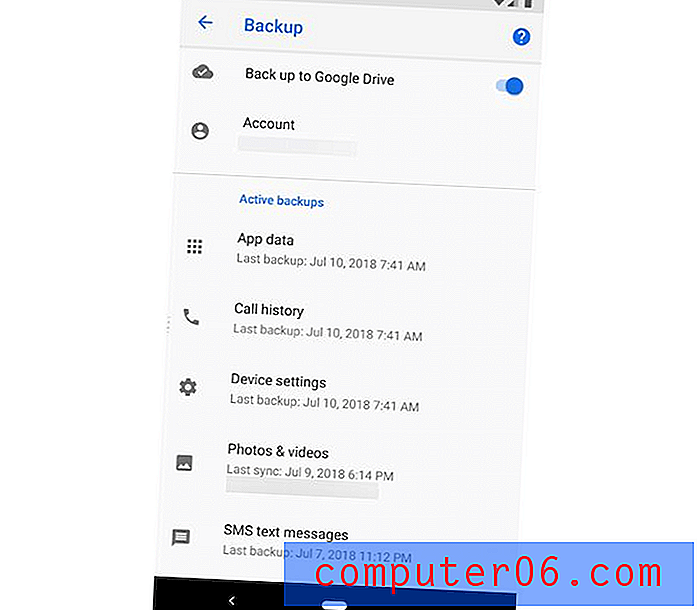
Не е необходимо да е трудно. Ако вашето устройство работи с Android 6.0 или по-нова версия, можете да архивирате вашите снимки и видеоклипове, контакти, календар, данни и настройки от Android устройство към вашия акаунт в Google. За още опции за архивиране, проверете как Computerworld е как да архивирате Android устройства: Пълното ръководство.
Възстановяването на данни ще ви струва време и усилия
Сканирането на телефона ви за загубени данни ще отнеме време, обикновено се измерва в часове. След това работата ви едва започва. Вероятно е, че приложението ви за възстановяване ще намери десетки хиляди изгубени файлове. Намирането на подходящия може да бъде като търсене на игла в сено.
Много приложения предоставят функции, за да направят това малко по-лесно. Те може да имат функция за търсене, така че ако си спомняте част от името на вашия файл или дори нещо от съдържанието на файла, намирането му може да бъде доста бързо. Повечето приложения изброяват файловете, които са изтрити заедно с тези, които все още съществуват, а някои ви позволяват да филтрирате списъка само по тези, които са изтрити. И накрая, някои приложения ви позволяват да сортирате списъците по име или дата.
Повечето софтуер за възстановяване на данни на Android изисква да корен телефона ви
От съображения за сигурност нормален потребител на Android не може да получи достъп до всички файлове на телефона си. Android блокира телефона, за да предотврати злонамерен софтуер, а изтритите файлове се съхраняват в системната папка, до която не могат да се влизат от нормалните потребители. И това прави възстановяването на загубени файлове от вътрешната памет на телефона по-сложно предложение.
„Вкореняване“ на телефона ви дава (и вашите приложения) администраторски права, така че да имате достъп до всеки файл на вашия телефон. Това ще анулира вашата гаранция и в крайни случаи може да спре вашия телефон да работи правилно. Но ако искате най-добрият шанс да възстановите данните си, това трябва да бъде направено.
Поставянето на телефона ви в режим „USB отстраняване на грешки“ е друга съществена стъпка и позволява на вашия компютър да има необходимия достъп до вашия телефон. Всяко приложение ще ви покаже как да активирате това като част от процеса на възстановяване.
Всички тези технически неща могат да бъдат поразителни за нормален потребител. За щастие, dr.fone на Wondershare ще свърши цялата работа за вас като част от нормалната работа на софтуера. Това е основна причина, която препоръчваме приложението толкова силно. Той автоматично ще изкорени вашия телефон, след това ще възстанови вашите данни, след което ще го премахнете отново.
Няколко други приложения също автоматично ще стартират телефона ви: iMobie PhoneRescue, FonePaw и безплатно Primo Android Data Recovery. Но те няма да премахнат отново вашия телефон след възстановяване на вашите данни.
Възстановяване на данни от SD карти
Възстановяването на данни от SD карта е по-лесно, отколкото от вътрешната памет на телефона ви. Няма да се налага да стартирате телефона си и всички приложения, които преглеждаме, ви позволяват да сканирате картата си.
Освен това, ако поставите картата във вашия Mac или компютър (чрез USB адаптер, ако е необходимо), можете да използвате софтуер за възстановяване на данни на работния плот, за да възстановите данните. Вижте нашите рецензии за Mac и Windows за препоръки.
Възстановяването на данни не е гарантирано
Въпреки всичките ви усилия, не винаги ще можете да възстановите загубените си файлове. Тествах десет водещи приложения за възстановяване на данни на iPhone и в най-добрия случай успях да възстановя само половината. Надявам се да имате повече успех.
Ако не сте успешни, винаги можете да се обадите на експерт. Това може да струва скъпо, но ако вашите данни са ценни, може да намерите на стойност пари.
Кой трябва да получи това?
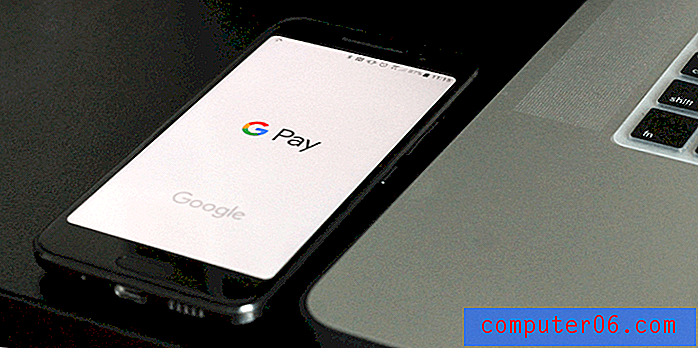
Надявам се никога да не се нуждаете от софтуер за възстановяване на данни. За съжаление много неща могат да се объркат с нашите телефони с Android.
- Те попадат във вода или върху бетон, което води до повреда на водата и счупени паравани.
- Можете да забравите вашата парола или ПИН код, да изтриете грешен файл или нещо може да се обърка с вашата SD карта.
- Или нещо може да се обърка, когато правите фабрично нулиране, актуализация на операционната система или докато се опитвате да изтриете телефона си.
Да се надяваме, че ще имате резервно копие на вашите данни. Ако не, ще ви е необходим софтуер за възстановяване на данни с Android. За щастие, безплатната пробна версия на повечето приложения за възстановяване ще ви покаже дали ще имате успех, преди да харчите парите си.
Как тествахме и избирахме
Приложенията за възстановяване на данни са различни. Те се различават по своята функционалност, използваемост и степен на успех. Ето какво разгледахме при оценката:
Колко лесно е да използвате софтуера?
Възстановяването на данни може да бъде техническо, а вкореняването на телефона ви да плаши. За щастие, всички приложения, които покриваме, са доста лесни за използване и три предлагат да ви помогнат да стартирате телефона си. Само един - Wondershare dr.fone - ще изкорени отново телефона ви след това, връщайки го в първоначалното му състояние.
След като сканирането приключи, намирането на подходящия файл може да е като търсене на игла в сено. Повечето приложения предлагат някаква помощ тук, предоставяйки функции като възможност за търсене на имена на файлове или съдържание, филтриране на списъците ви по това дали файлът е изтрит или не и сортиране на списъка по име или дата на промяна / изтриване.
Поддържа ли телефона и компютъра ви?
Много приложения за възстановяване на данни за Android работят от вашия компютър, а не от вашия телефон. Това предлага някои значителни предимства: минимизира риска от презаписване на загубените данни на телефона ви и софтуерът вероятно ще е по-мощен. И ако сте счупили екрана на телефона си, пускането на софтуер за Android може да не е опция така или иначе. Някои разработчици обаче предлагат софтуер за възстановяване на данни, който ще се изпълнява на вашето устройство.
Затова трябва да сте сигурни, че софтуерът поддържа както телефона, така и компютъра ви. Екосистемата на Android е сложна и разнообразна - има множество производители, телефони и версии на Android, които се поддържат. Разработчиците тестват софтуера си на много различни телефони (често наброяващи хиляди) и изброяват тези, които работят на техните уебсайтове. Софтуерът може да работи така или иначе, така че ако се съмнявате, опитайте безплатната пробна версия.
Софтуерът също трябва да поддържа операционната система на вашия десктоп. Всички десет програми, които тествахме, предлагат версии на Windows (с изключение на DiskDigger, което е приложение за Android). Шест предлагат версии на Mac, а само три предлагат приложение за Android.
Софтуер за macOS:
- Wondershare dr.fone Recover
- Aiseesoft FoneLab
- Tenorshare UltData
- EaseUS MobiSaver
- Дискова бормашина Cleverfiles
- Възстановяване на данни за FonePaw Android
Приложения за Android:
- Wondershare dr.fone Recover
- EaseUS MobiSaver
- DiskDigger за Android
Приложението включва ли допълнителен софтуер?
Всички приложения, които покриваме, ви позволяват да възстановите данни директно от телефона си или SD картата. Някои включват допълнителни функции, които могат да включват:
- възстановяване на данни от вашата SIM карта,
- вкореняване на вашия Android телефон,
- отключване на заключения екран на телефона ви,
- Архивиране и възстановяване на Android,
- копиране на данни от един телефон на друг,
- прехвърляне на данни от телефона към компютъра ви,
- извличане на данни от тухлен телефон с Android.
Кои типове данни софтуерът може да възстанови?
Какъв тип данни сте загубили? Снимка? Назначаване? Свържи? WhatsApp прикачен файл? Някои от тях са файлове, други - записи в база данни. Възстановяването на данни на Android се справя много добре с файлове - почти всички видове се поддържат, но не толкова добре с базите данни (с изключение на контактите).
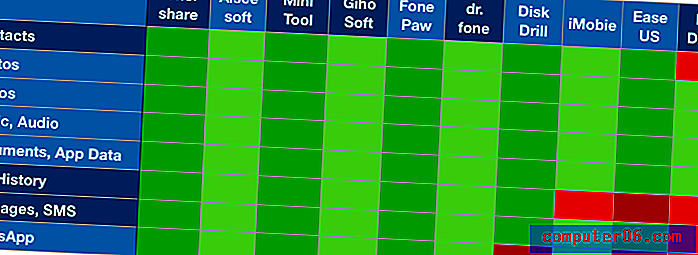
Открих, че броят на поддържаните категории данни варира доста широко сред приложенията за възстановяване на данни на iOS. Не е така с приложенията за Android. Повечето приложения поддържат същия брой категории.
Колко ефективен е софтуерът?
Това наистина е най-важният фактор при избора на софтуер и най-трудният фактор е да се даде точна информация за. Тестването на всяко приложение последователно и задълбочено отнема много време и няма гаранция, че всеки потребител ще има същите резултати. Но като се има предвид успехът и провалът на други потребители с определено приложение може да бъде полезен.
Погледнах напразно за задълбочени тестове, направени от експерти от индустрията, и дори прегледите, които проверявах, бяха много леки за реалното използване на приложенията. Така че оставих няколко дни настрана, за да поставя десет водещи в индустрията приложения чрез неформален, но последователен тест, за да преценя тяхната ефективност. Избрах версиите на iOS за моя тест, но скоростта и успехът на сканирането ми трябва да бъдат информативни и за потребителите на Android.
За пълните резултати от моите тестове, вижте нашата обща информация за най-добрия софтуер за възстановяване на данни за iPhone. Ще обобщя кои приложения са били най-ефективни тук.
Изтрих контакт, среща, гласова бележка, бележка, документ за снимка и текстов процесор, след което се опитах да ги възстановя. В най-добрия случай възстанових само три от шестте предмета, 50% успеваемост:
- Wondershare dr.fone,
- Aiseesoft FoneLab,
- Tenorshare UltData,
- EaseUS MobiSaver и
- Дискова бормашина Cleverfiles.
Останалите възстановиха само два продукта:
- iMobie PhoneRescue,
- MiniTool Mobile Recovery,
- Възстановяване на данни на Gihosoft,
- Възстановяване на данни от Primo,
- Звездно възстановяване.
Сравних също колко загубени файлове може да намери всяка програма. Въпреки че имаше значителни разлики, нито едно приложение не се открои над останалите.
Колко бързи са сканирането?
Въпреки че предпочитам да имам успешно сканиране, отколкото бързо, скоростта на сканирането раздели полето значително. И много от най-бързите приложения бяха най-ефективните.
Някои приложения сканират за всички категории данни, докато други ви позволяват да изберете кои категории да включите, потенциално спестявайки време. Изненадващо, много от приложенията, които сканираха за всички категории данни, също бяха сред най-бързите. Ето времената (h: mm), сортирани от най-бавно до най-бързо:
- Tenorshare UltData: 0:49 (не всички категории)
- Aiseesoft FoneLab: 0:52
- Възстановяване на данни на iOS iOS: 0:54
- Възстановяване на данни от Primo iPhone: 1:07
- Дисково упражнение: 1:10
- Възстановяване на данни на Gihosoft: 1:30 (не всички категории)
- MiniTool Mobile Recovery: 2:23
- EaseUS MobiSaver: 2:34
- iMobie PhoneRescue: 3:30 (не всички категории)
- Wondershare dr.fone 6:00 (не всички категории)
- Възстановяване на звездни данни: 21: 00+ (не всички категории)
Съотношение качество-цена
Ето разходите за всяка програма, която споменаваме в този преглед, подредени от най-евтините до най-скъпите. Някои от тези цени изглежда са промоции, но е трудно да се каже дали са истински отстъпки или просто маркетинг, така че просто записах колко ще струва закупуването на приложението към момента на преглед.
- DiskDigger: $ 14.99 (Android)
- Aiseesoft FoneLab: 33, 57 долара
- MiniTool Mobile Recovery: $ 39 / година
- EaseUS MobiSaver: $ 39.95
- Wondershare dr.fone: $ 39.95 / година, $ 49.95 живот (Windows), $ 59.95 живот (Mac)
- FonePaw: $ 49.95
- Gihosoft: $ 49.95
- Tenorshare UltData: $ 49.95 / година или 59.95 $ живот (Windows), $ 59.95 / година, $ 69.95 живот (Mac)
- iMobie PhoneRescue: $ 49, 99
- Дискова тренировка: $ 89, 00
Победителите
Най-добрият избор: Wondershare dr.fone Recover (Възстановяване на данни за Android)

Wondershare dr.fone работи на Windows, Mac и Android. Той е ефективен при възстановяване на файлове и включва повече допълнителни функции от всяко друго приложение за възстановяване на данни на Android. Това, което наистина отличава dr.fone, е, че той автоматично ще изтрива телефона ви преди сканиране и ще го премахне отново след възстановяване на вашите файлове. Това е спокойствие и може да спести гаранцията ви. И макар да не е най-бързото приложение, което покрихме, то ви позволява да изберете кои видове данни да сканирате, което може да спести много време.
$ 39.95 / година или 49.95 $ живот (Windows), $ 59.95 $ живот (Mac) от уебсайта на програмиста. Приложение за Android също е достъпно от Google Play Store като безплатно изтегляне с покупка в приложение за $ 10, 99.
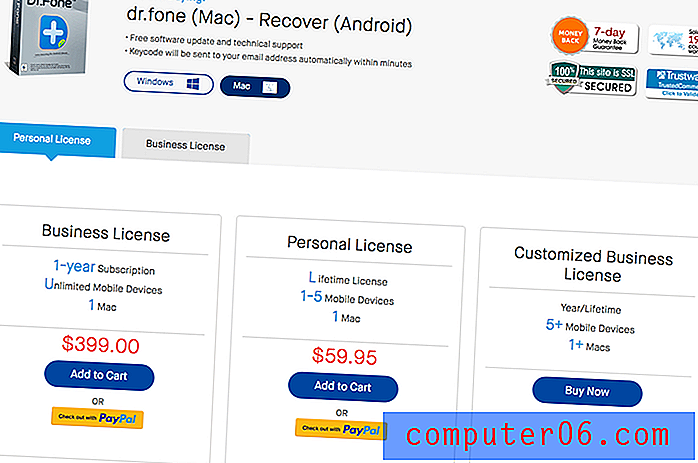
Ако търсите програмата за възстановяване на данни за Android с най-изчерпателния списък с функции, dr.fone е тя - далеч. Освен възстановяване на данни от вътрешната памет на телефона, SD картите и дори тухлените телефони, инструментариумът включва:
- прехвърляне на данни между телефон и компютър,
- изтрийте трайно данните от телефона си,
- копирайте данни от един телефон на друг,
- архивирайте и възстановете данни от телефона си,
- отключете заключения екран на телефона си,
- корен вашия Android телефон.
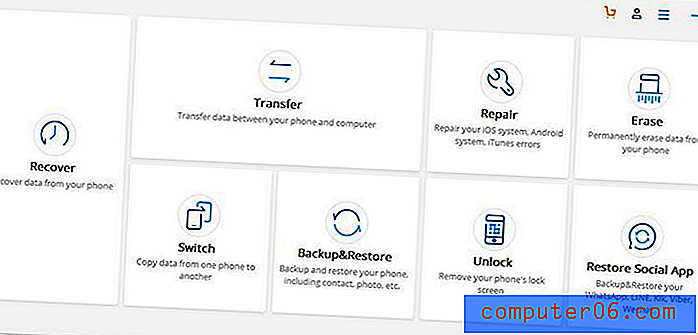
Това е доста списък, въпреки че някои от инструментите ще струват допълнително.
Една печеливша функция на това приложение е, че не е необходимо да стартирате телефона си, преди да стартирате софтуера. Това е огромно облекчение за много потребители и компанията вярва, че това ще запази гаранцията ви непокътната.
Докато извършвате операцията по възстановяване, инструментът временно корени вашето устройство автоматично. Това му позволява да извършва всички операции за възстановяване от висок клас, необходими за възстановяване на вашите данни. След като е в състояние да възстанови изтритите файлове, той автоматично премахва корените и на устройството. Следователно състоянието на устройството остава непокътнато и това е гаранцията му. (Dr.fone)
Няколко други приложения също автоматично стартират вашия телефон: iMobie PhoneRescue, FonePaw Android Data Recovery и безплатно Primo Android Data Recovery. Въпреки това, те няма да премахнат вашия телефон отново след това.
dr.fone е лесен за използване и предлага много възможности. Първата стъпка е да изберете типовете данни, които искате да сканирате.
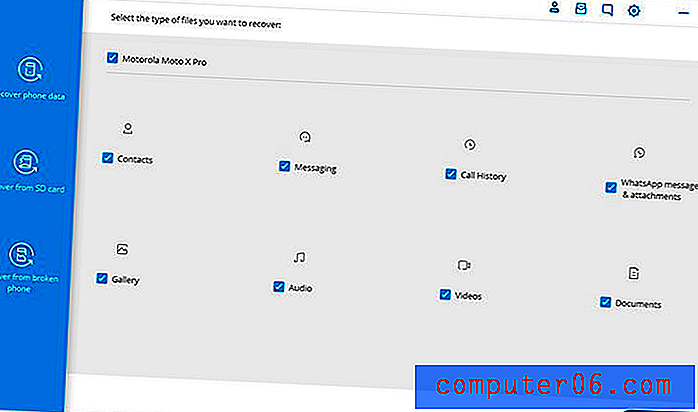
Това може да спести много време и ще трябва. С повечето избрани категории на dr.fone бяха необходими шест часа, за да сканирам моя iPhone - и това го прави едно от най-бавните приложения, които тествахме. Но с по-малко избрани категории сканирането отне само 54 минути, което е огромно подобрение.
Приложението първо ще анализира устройството ви, за да съответства на модела, след което ще започне да сканира телефона ви, за да възстанови изтритите данни.
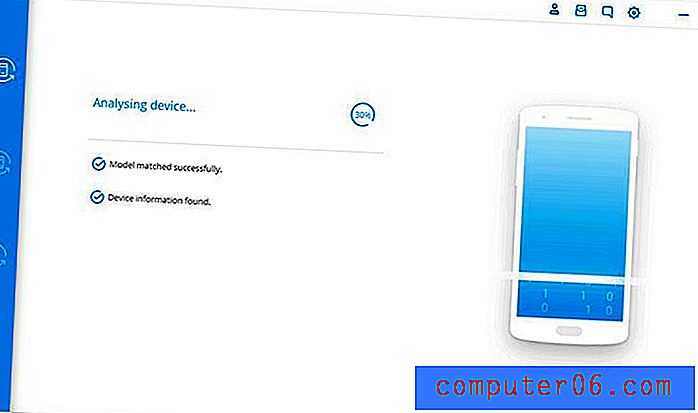
След като сканирането приключи, прегледайте намерените данни, за да намерите файловете, които искате да възстановите. Използвайте опциите за търсене и „Показвайте само филтрирани елементи“, за да намерите по-лесно файловете си.

Докато тестът ми за iOS версията на dr.fone възстанови само половината файлове, които изтрих, никое друго приложение не се справи по-добре. Може да имате по-добри резултати при сканирането си.
Вземете DrFone за Android
Най-бързо сканиране: Aiseesoft FoneLab Android Възстановяване на данни

Aiseesoft FoneLab има атрактивен и прост интерфейс и ще завърши своите сканирания значително по-бързо от dr.fone. Той също така включва някои допълнителни функции, макар и не толкова, колкото нашите победители. Но има един основен недостатък на това приложение: ще трябва сами да стартирате телефона си, преди да можете да сканирате вътрешната памет на телефона си. Но това е вярно за много от другите приложения.
$ 49, 95 (Windows или Mac) от уебсайта на програмиста (еднократна такса)
FoneLab ще възстанови данни от вътрешната памет на вашия Android телефон, SD карта или SIM карта. За допълнителна цена предлага допълнителна функционалност:
- архивирайте изтритите или съществуващите данни на PC или Mac,
- извадено извличане на данни за Android,
- Архивиране и възстановяване на данни за Android,
- FoneCopy прехвърляне по телефона
Интерфейсът на приложението е атрактивен и добре реализиран. Първо, свържете телефона си с компютъра.
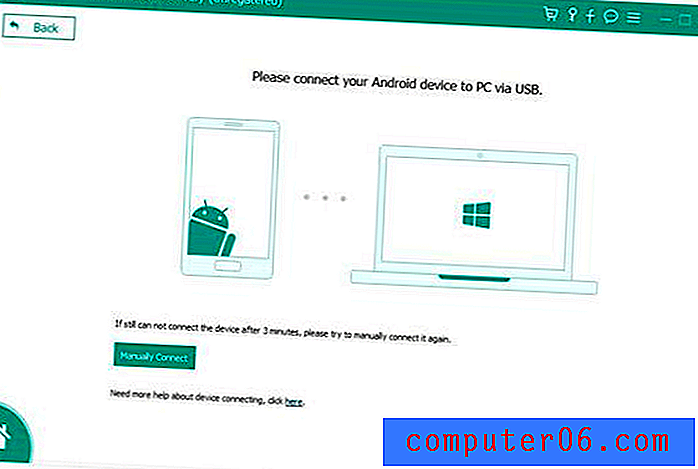
След това трябва да активирате отстраняването на грешки чрез USB. Това е съществена стъпка за всяко компютърно приложение за възстановяване на данни за Android. FoneLab ще предложи кратък урок, подходящ за версията на Android, която използвате.
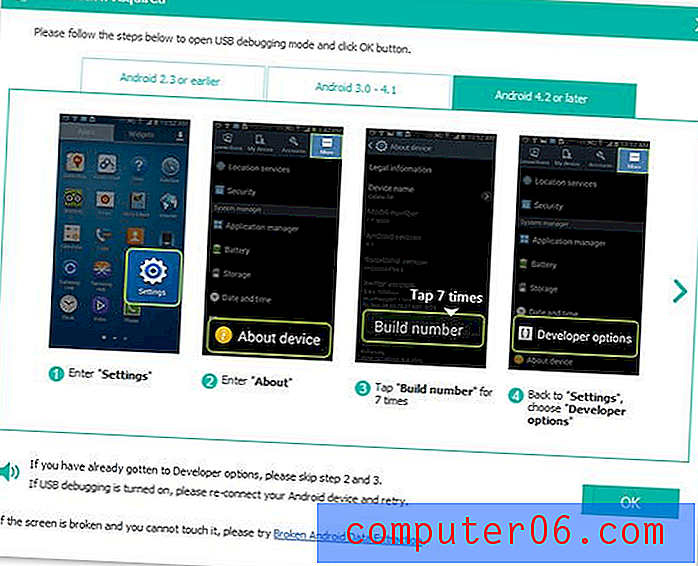
Изберете типовете данни, които искате да сканирате.
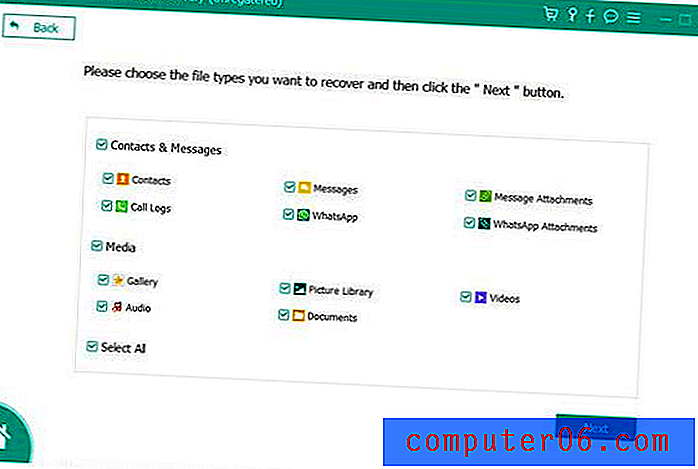
След това визуализирайте и изберете данните, които искате да възстановите. Търсене и опция „Показвайте само изтритите артикули или елементи“ ще ви помогнат.
Версията на FoneLab за iOS сканира по-бързо от цялата конкуренция, с изключение на Tenorshare UltData. FoneLab отне 52 минути, а UltData само 49 секунди. Но FoneLab сканираше за всички категории данни, а UltData само необходимите. При пълно сканиране UltData отне повече от два пъти по-дълго: 1h 38m. Ще намерите Aiseesoft FoneLab най-бързото приложение в повечето ситуации.
Вземете FoneLab Android
Бързото сканиране прави ли по-малко ефективно? Не. Както dr.fone, аз успях да възстановя половината файлове, които изтрих, и никое друго приложение не се справи по-добре.
Състезанието
iMobie PhoneRescue за Android
PhoneRescue ($ 49, 99 за Windows, Mac) ще възстанови вашите данни, без да е необходимо първо да стартирате телефона си. Това прави автоматично като част от процеса на възстановяване. Прочетете пълния ни преглед на версията за iOS .
Приложението ще възстанови данни от вътрешната памет на вашия телефон и SD карта и може да ви даде достъп до заключеното ви устройство, ако сте забравили паролата или модела си. Уебсайтът също така твърди, че това е единственият софтуер, който може да възстанови данните ви директно обратно в телефона.
След като активирате USB отстраняването на грешки на телефона си, свържете го към вашия компютър.
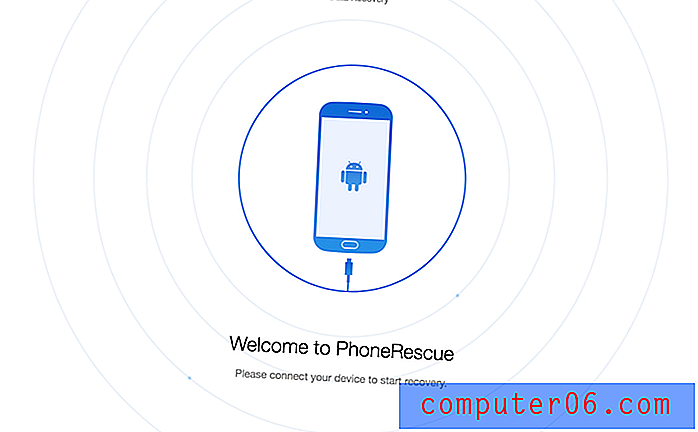
Изберете типовете файлове, които искате да възстановите.
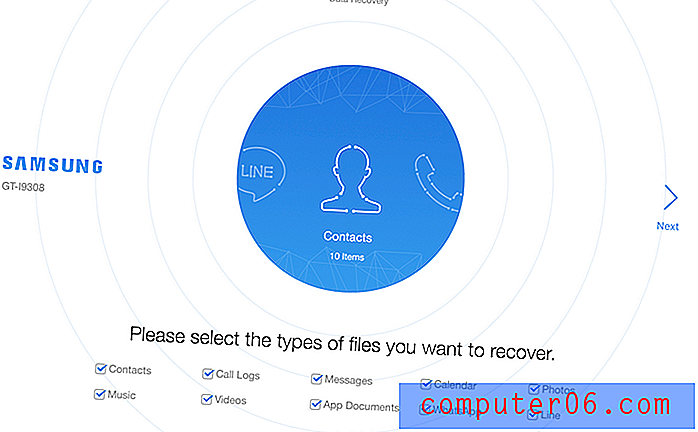
Ако телефонът ви вече не е вкоренен, PhoneRescue ще го направи автоматично.
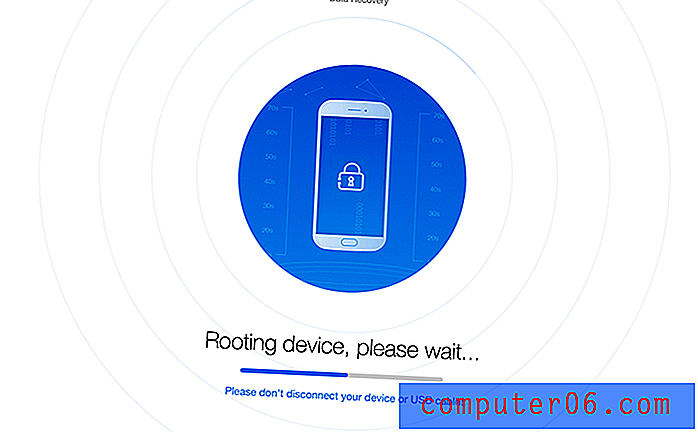
След това той ще сканира телефона ви и ще предостави списъци с елементите, които е намерил. Използвайте функцията за търсене и възможността да филтрирате по изтрити или съществуващи елементи, за да намерите файловете, които искате да възстановите.
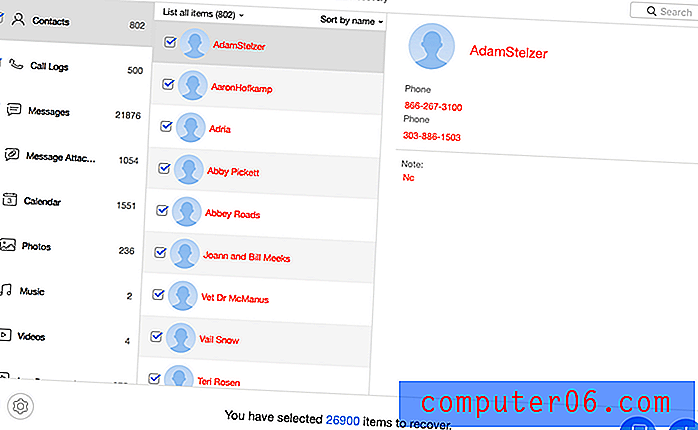
В моя тест за iOS версията на PhoneRescue, тя възстанови два от шестте файла, които изтрих и ми отне три часа и половина, за да извърша сканирането. Това го поставя в средата на полето. В Android обаче възможността за автоматично коренно управление на телефона ви прави по-желана.
Възстановяване на данни за FonePaw Android
FonePaw ($ 49.95 Windows, Mac) е в състояние да изкорени вашия телефон като част от процеса на възстановяване като iMobie PhoneRescue (по-горе). За много потребители това прави програмата заслужава да бъде разгледана.
FonePaw Android Data Recovery може лесно и безопасно да изкорени вашите Samsung, Motorola, HTC, LG и др., А след това да възстанови изтритите текстови съобщения, снимки, видеоклипове, контакти и други. С програмата не е необходимо предварително да стартирате устройството си с Android, а просто свържете телефона си и оставете програмата да върши своята работа. Така че не е нужно да се научите как да стартирате телефона сами и да се притеснявате дали го правите правилно. (FonePaw)
Той ще възстанови данни от вътрешната памет на телефона, SD картата и SIM картата на вашия телефон. Освен това той ще архивира и възстановява вашия Android телефон и ще извлича данни от тухлени телефони.
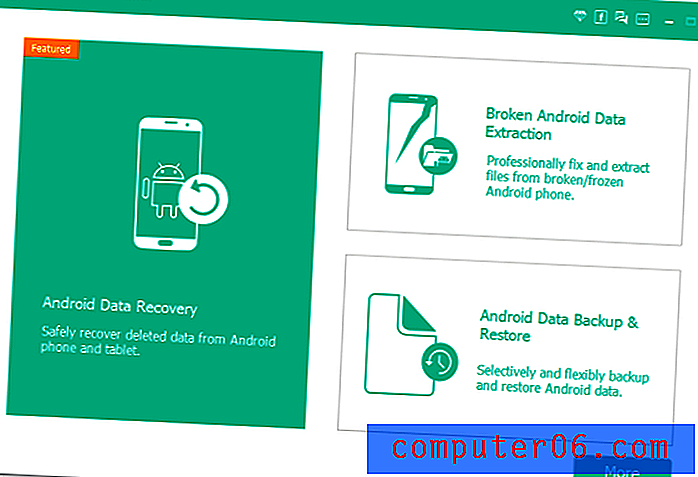
Свържете телефона си с компютъра и FonePaw ще го открие автоматично.
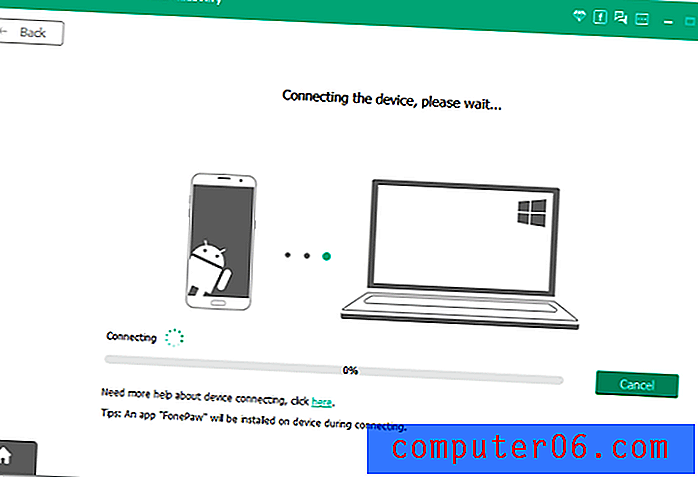
Ще бъдете подканени да упълномощите телефона си, като активирате USB отстраняване на грешки. Ще се покаже кратък урок.
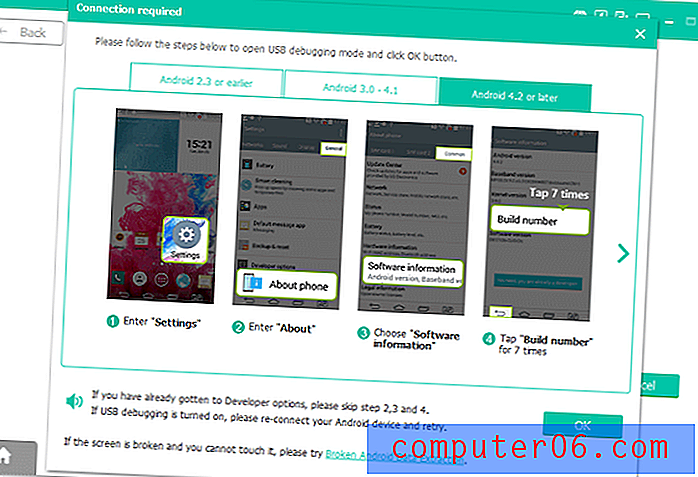
След това изберете кои типове данни да сканирате.
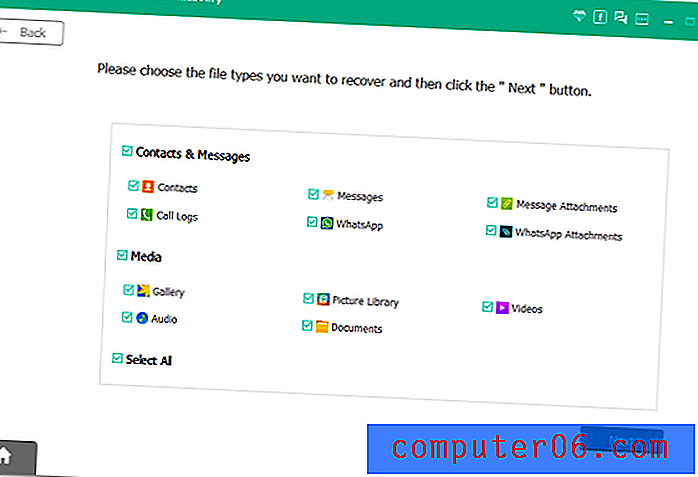
След сканирането изберете кои файлове да възстановите. Използвайте опциите за търсене и „Показвайте само изтритите артикули или елементи“, за да помогнете.
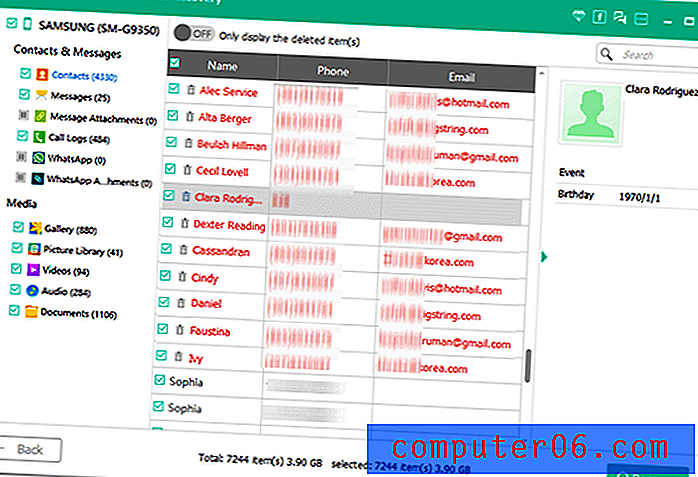
Tenorshare UltData за Android
Tenorshare UltData ($ 39.95 / година или 49.95 $ живот за Windows, $ 59.95 / година или 69.95 $ живот за Mac) споделя много от силните страни на Aiseesoft FoneLab. Той извършва бързи и ефективни сканирания, но изисква от вас да стартирате телефона, преди да можете да сканирате вътрешната памет на телефона си.
Процедурата е подобна на много от другите програми. Първо свържете устройството си с компютъра.
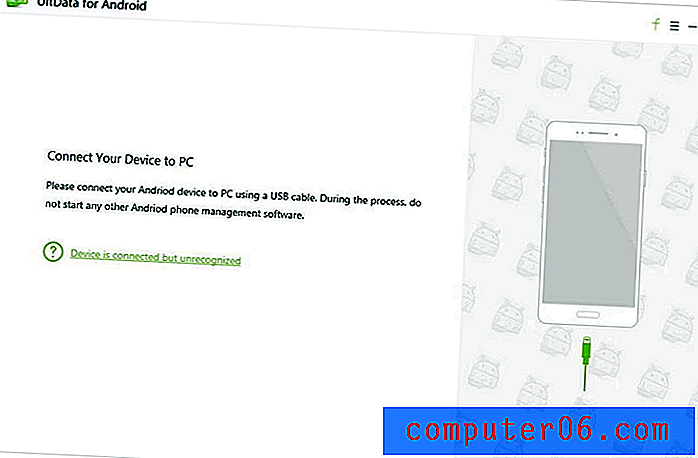
След това активирайте USB отстраняване на грешки.
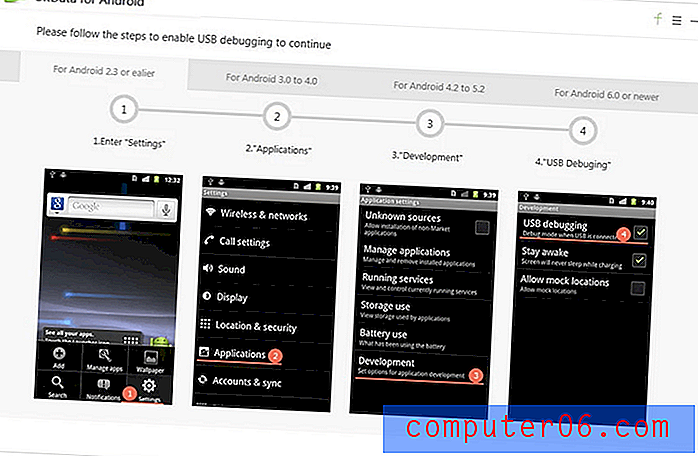
Изберете типове данни, за които да сканирате.
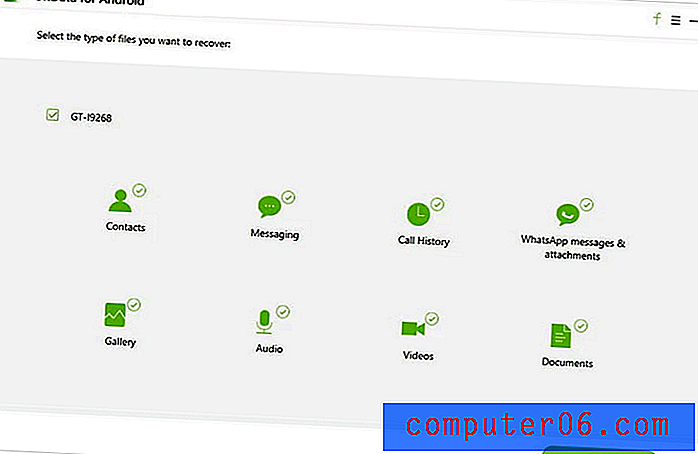
И визуализирайте намерените файлове, за да намерите тези, които искате да възстановите. Търсене е достъпно, както и възможността за филтриране по изтрити или съществуващи данни.
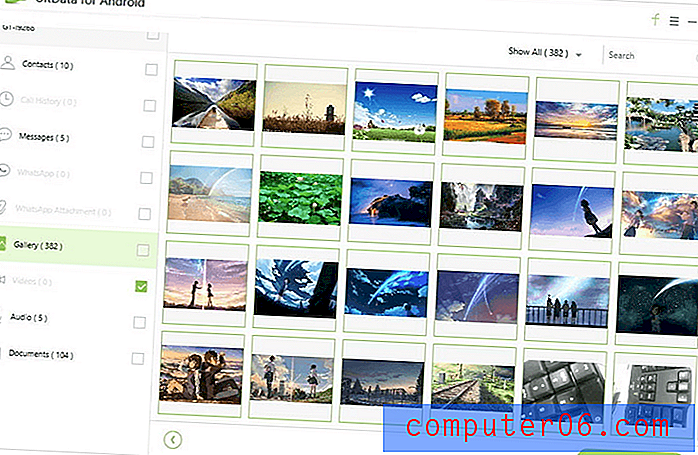
Версията на iOS успя да възстанови три от шестте ми изтрити файла, а сканирането отне само 49 минути, което го постави в горната част на списъка.
Gihosoft Android Data Recovery
Gihosoft Android Data Recovery ($ 49.95) е приложение само за Windows, което може да възстанови данни от вътрешната памет на телефона и SD картата. На хартия приложението звучи обещаващо и смятах да го направя победител. Но първо исках да видя какво е в реалния живот, затова го тествах. Останах малко разочарован.
Първото нещо, което привлече вниманието ми на уебсайта на програмиста, беше фразата: „Не се изисква корен.“ Това е чудесна функция, но изявлението звучеше малко неясно и не можах да намеря допълнително пояснение на уебсайта. Затова започнах да ровя наоколо.
Намерих страница за поддръжка, където (в коментарите) един потребител се оплака, че приложението не работи за тях. Някой от екипа за поддръжка попита: „Здравей, Коренирал ли си телефона? Ако не, моля, първо стартирайте телефона си, след което стартирайте нашата програма, за да опитате отново. Благодаря ти!" Разбираемо, потребителят беше разстроен: „Уебсайтът не казва, че телефонът ви трябва да се вкоренява, преди да извършите възстановяването на файла. Чувствам се, че това не беше рекламирано. Похарчих пари за това. "
Така че това потвърждава, че трябва да стартирате телефона си, преди да можете да използвате софтуера. Нямам представа какво означава изречението „Не се изисква корен“ - това със сигурност изглежда подвеждащо.
Тогава проведох тест на софтуера. Използвах версията на iOS, за да мога сравнително да сравня резултатите с другите тествани приложения. Процедурата е позната: първо свържете телефона си, след това изберете типовете файлове, които искате да сканирате.
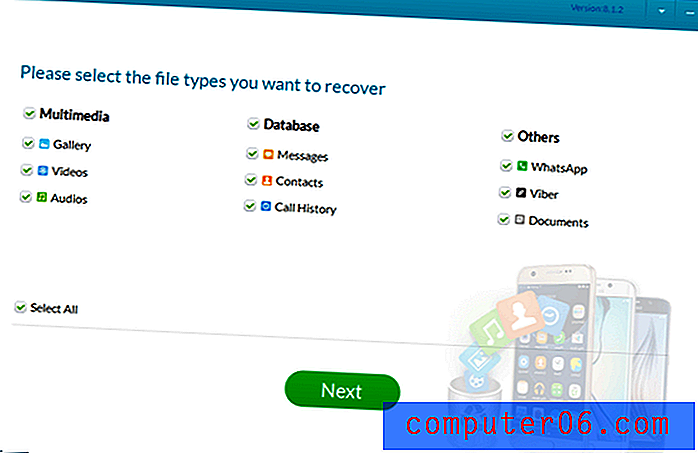
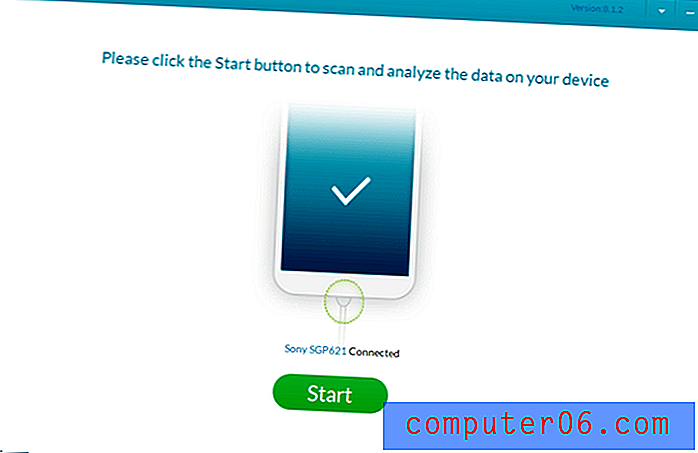
Накрая изберете файловете, които искате да възстановите. Това ми се стори трудно, тъй като приложението не предоставя никакви функции за търсене, филтриране или сортиране, които да помогнат.
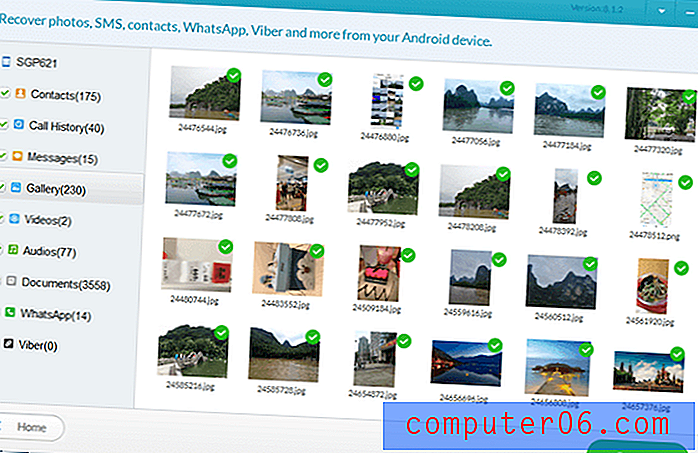
В моя тест сканирането отне час и половина, което е доста бързо и открих два от шестте файла, които изтрих. Може да е намерила и изтритата ми снимка, но тя изброи над 40 000 от тях и не ми предложи помощ при стесняване на търсенето ми. Опитах, но не можах да го видя.
Така след обещаващ старт, Gihosoft завършва към гърба на терена. Изисква ви да стартирате телефона си, не беше най-добрият в намирането на възстановими файлове и не ми помогна да намеря тези, които исках да възстановя. И докато сканираше, другият ми софтуер Mac загуби достъп до диска. Ulysses, моето приложение за писане, не успя да спаси и загубих около половин час работа. Поне скоростта на сканирането не беше лоша.
EaseUS MobiSaver за Android
EaseUS MobiSaver ($ 39.95) е само за Windows приложение за възстановяване на данни за Android, което извършва умерено бързи, но ефективни сканирания и изисква от вас да стартирате телефона си, преди да можете да сканирате вътрешната памет на телефона си. Приложение за Android е достъпно като безплатно изтегляне от Google Play, а покупка в приложение от 8, 49 долара ще ви позволи да възстановите данните си.
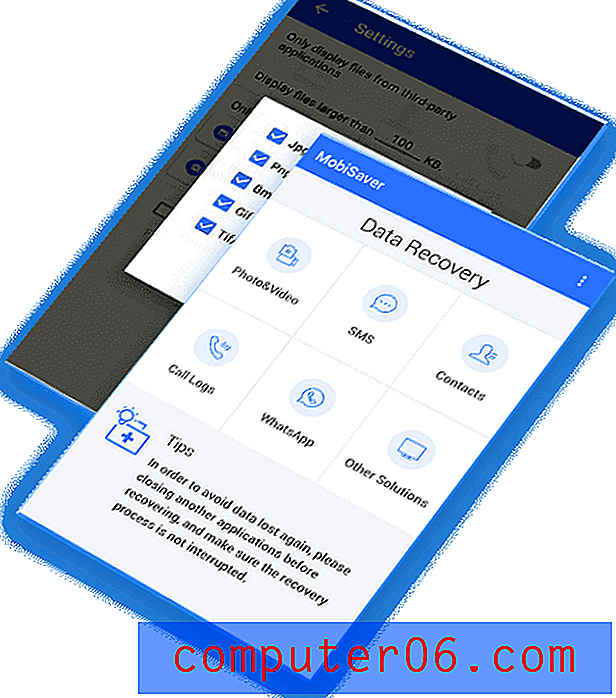
Приложението изпълнява основните функции за възстановяване на данни от вашия телефон и SD карта и не предлага допълнителна функционалност.
Процесът на MobiSaver е познат. Първо, свържете телефона с компютъра.
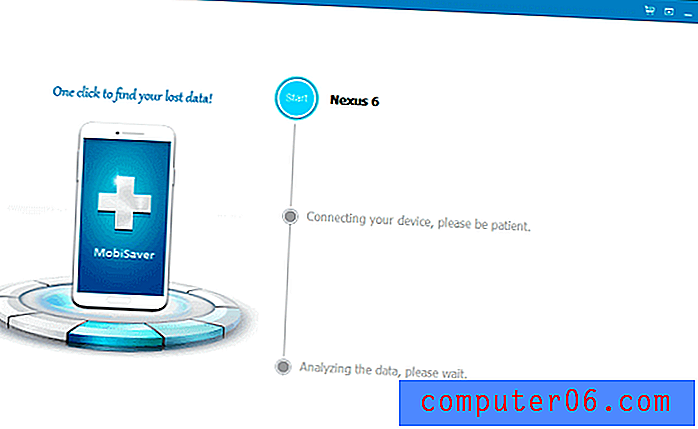
Тогава програмата ще сканира устройството за всички поддържани типове данни.
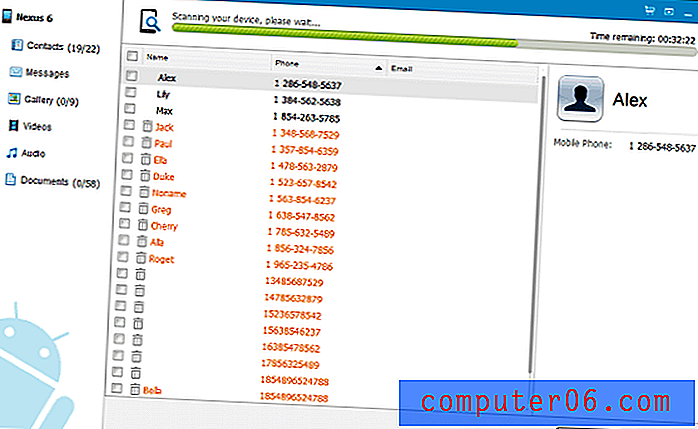
След това можете да прегледате възстановимите файлове. Има функция за търсене и филтър „само изтрити елементи“, за да помогне за намирането на правилния файл.
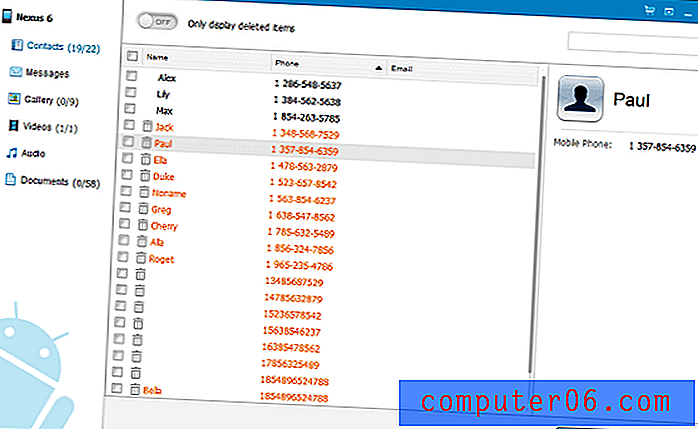
Накрая възстановете вашите файлове. Най-добре е да ги възстановите на вашия компютър, за да не презаписвате по невнимание данни, които искате да запазите.
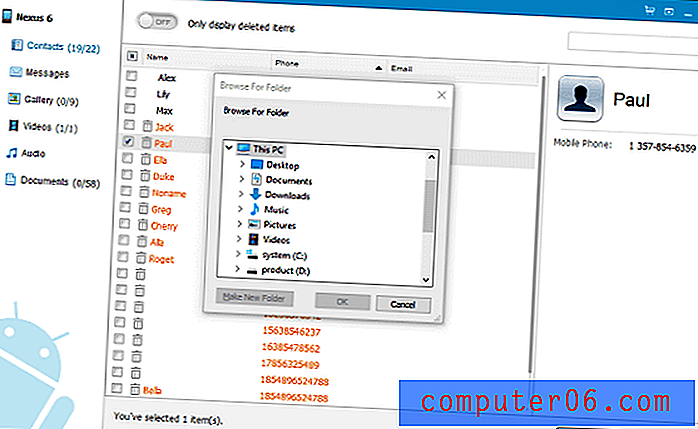
MiniTool Mobile Recovery за Android
Въпреки че изглежда, че уебсайтът на MiniTool показва, че приложението е безплатно, ще трябва да платите $ 39 / година или $ 59 за целия си живот, за да имате полезен опит. Безплатната версия има значителни ограничения и ще възстанови само 10 елемента и един тип файл наведнъж от вътрешната памет на телефона ви или от SD картата. Мобилното възстановяване работи само на Windows.

Свържете телефона си с вашия компютър и Mobile Recovery ще го открие.
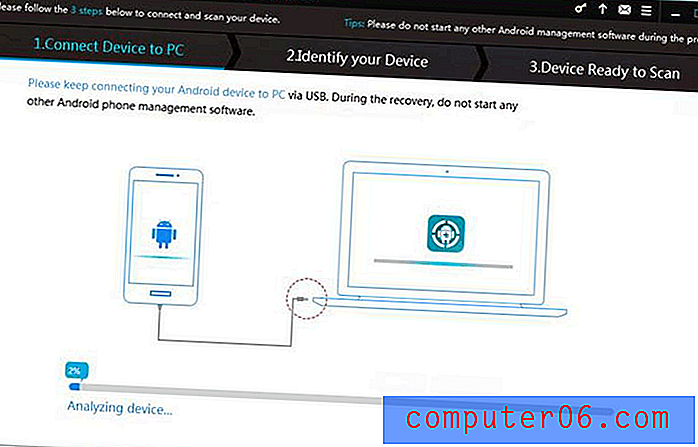
Активирайте режима за отстраняване на грешки чрез USB, ако бъдете подканени. На екрана ще намерите кратък урок.
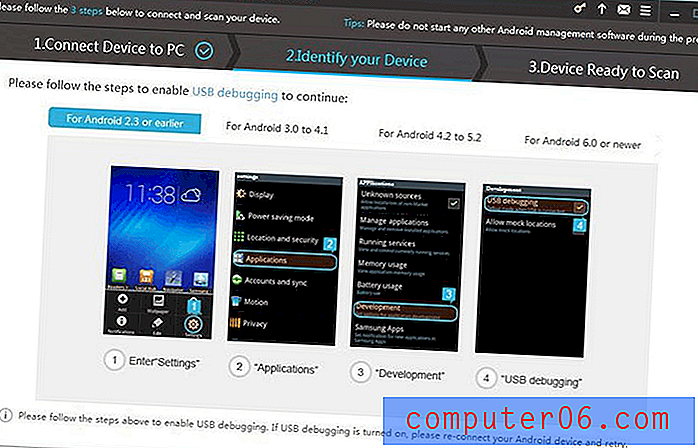
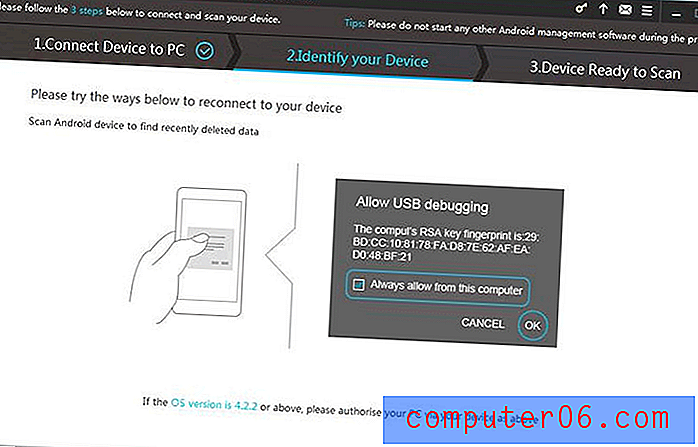
Ще трябва да изкорените устройството си, ако все още не сте го направили. След като щракнете върху „Как да корен?“, Се предоставя кратък урок. връзка.
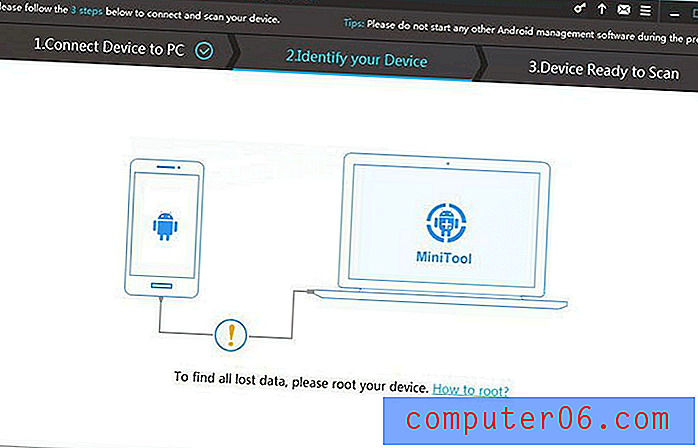
Изберете типовете данни, които искате да сканирате, и изберете бързо сканиране (за изтрити контакти, кратки съобщения и записи на повиквания) или дълбоко сканиране, за да възстановите повече.
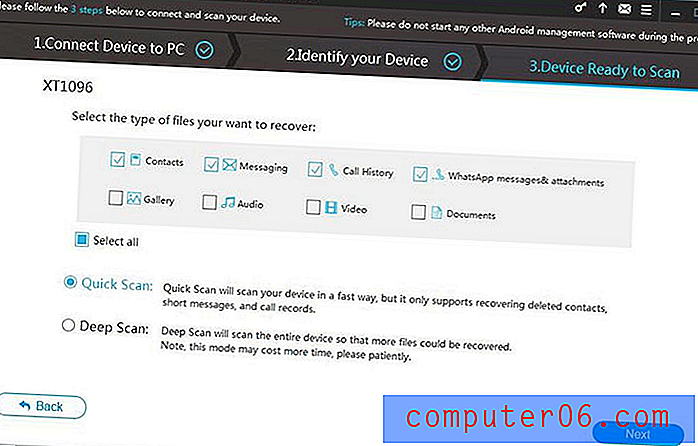
Сканирането ще започне да анализира вашето устройство ...
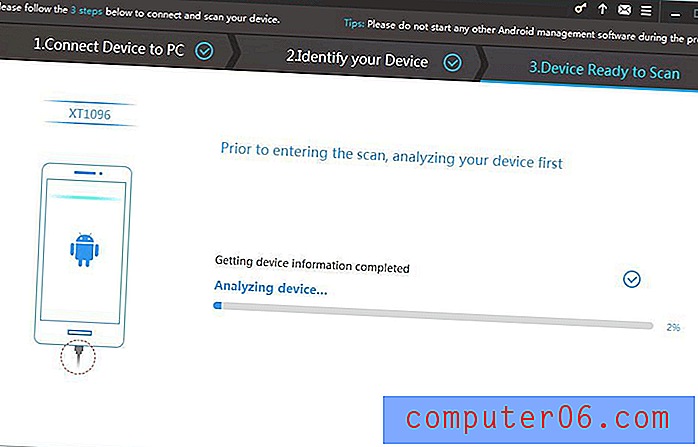
… След това започнете да намирате файлове.
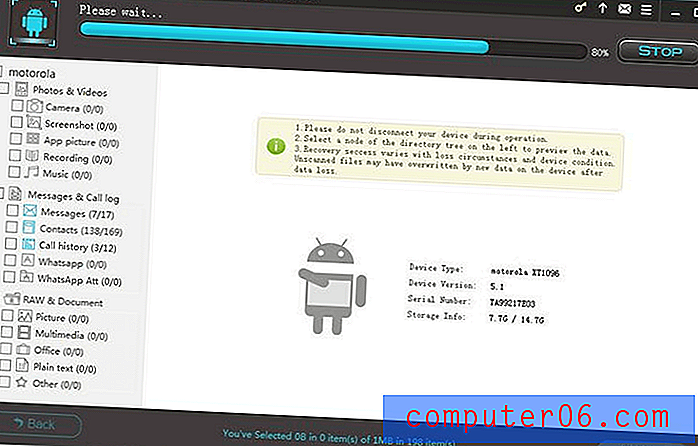
Накрая намерете елементите, които искате да възстановите. Можете да филтрирате намерените файлове, за да показвате само изтрити елементи и е налична функция за търсене.
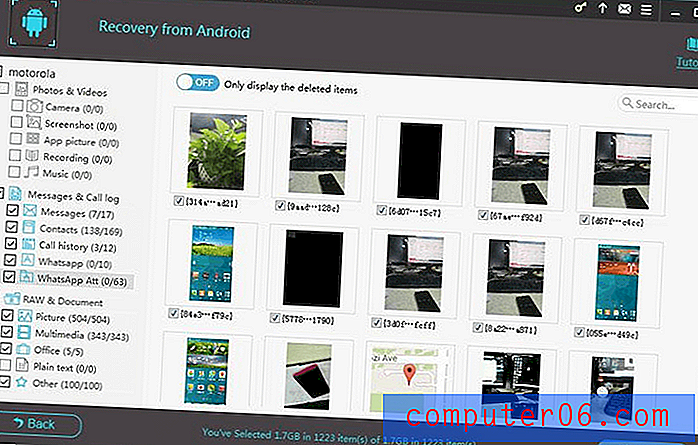
Дискова тренировка Cleverfiles 3
Disk Drill ($ 89, 00) е приложение за възстановяване на данни на работния плот ( прочетете пълния ни преглед на версията на Mac тук ), което също може да получи достъп до вкоренени устройства с Android, възстановявайки изтрити файлове от вътрешната памет на телефона или SD картата. Така че, въпреки че приложението е най-скъпото, което преглеждаме, плащате както за възстановяване на данни на работния плот, така и за мобилни устройства.
Когато тествах Disk Drill на моя iPhone, сканирането беше сред най-бързите и успешни. Ако се интересувате от възстановяване на данни на работния плот, както и от мобилни устройства (също се поддържат iPhone), това приложение определено си струва да се обмисли.
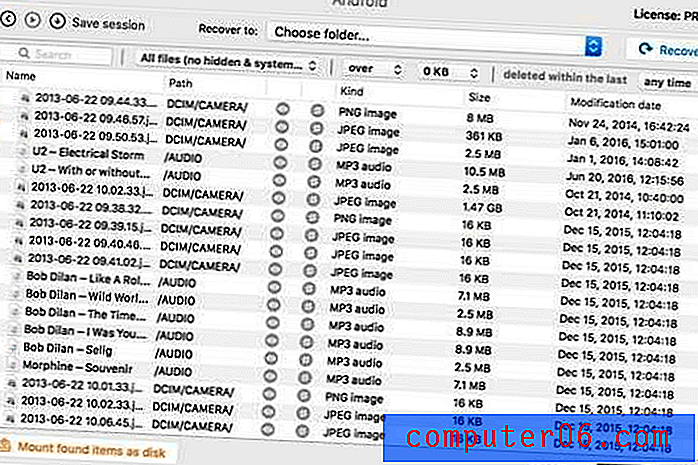
DiskDigger за Android
DiskDigger (безплатно или $ 14.99) е приложение за възстановяване на данни, което работи на вашия телефон с Android. Безплатната версия може да възстановява само снимки и видеоклипове, Pro версията поддържа повече типове файлове и ви позволява да качвате възстановените си файлове на FTP сървър.
Основната функционалност не изисква root достъп, но пълната функционалност на сканиране.
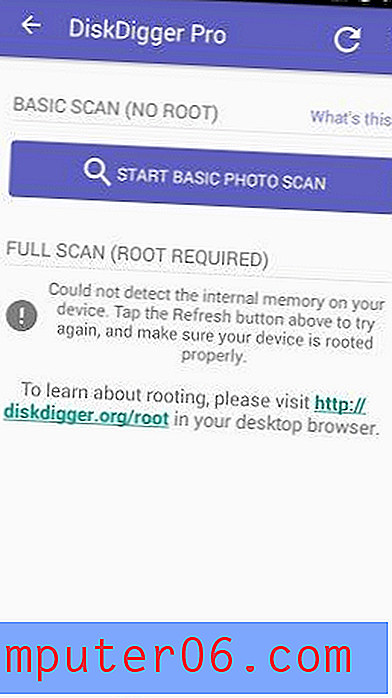
Можете да изберете само типовете файлове, които искате да сканирате.
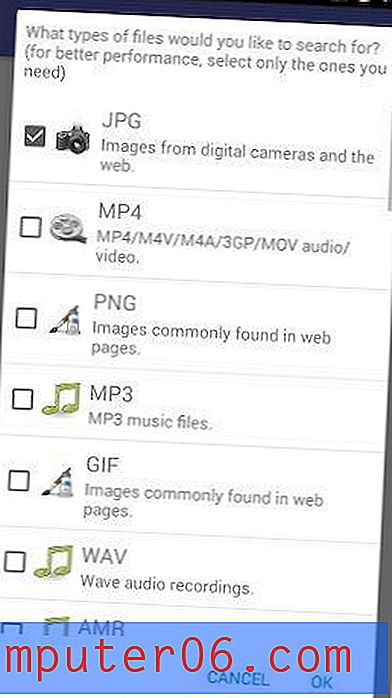
Можете да преглеждате файлове, докато сканирането е в ход.
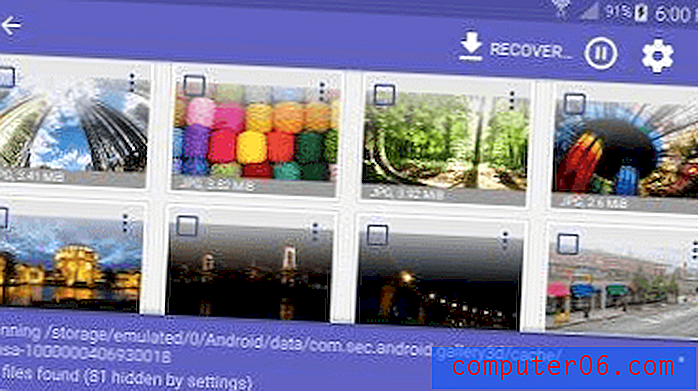
След като сканирането приключи, можете да филтрирате файловете според размера и типа на файла. Файловете могат да бъдат възстановени в приложение, устройство или FTP сървър.
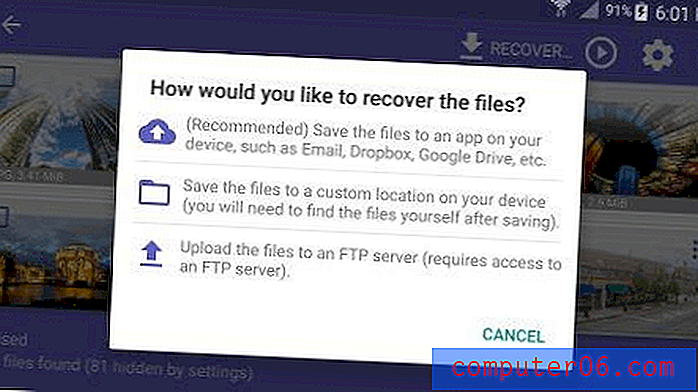
Безплатни алтернативи
Звездно възстановяване за Android
Stellar Recovery за Android е безплатно приложение за Android, достъпно от Google Play. Това е огромен контраст с приложението за iPhone на компанията, което струва $ 39, 99 / годишно и работи на Windows и macOS.
Приложението може да има няколко типа данни от вкоренени телефони с Android:
- изгубени и изтрити снимки от вътрешни и външни носители,
- загубени данни за контакт от вътрешна памет,
- телефонни съобщения от вътрешна памет.
Инсталирайте и стартирайте приложението, за да възстановите изтритите снимки, съобщения и контакти от вътрешната памет на телефона или SD картата.
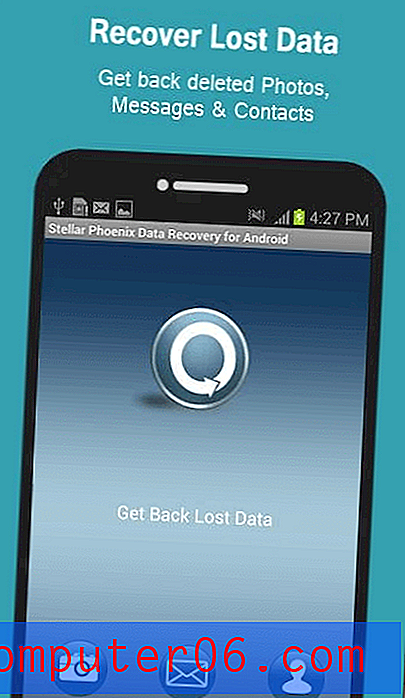
Приложението ще сканира телефона ви за изтрити данни.
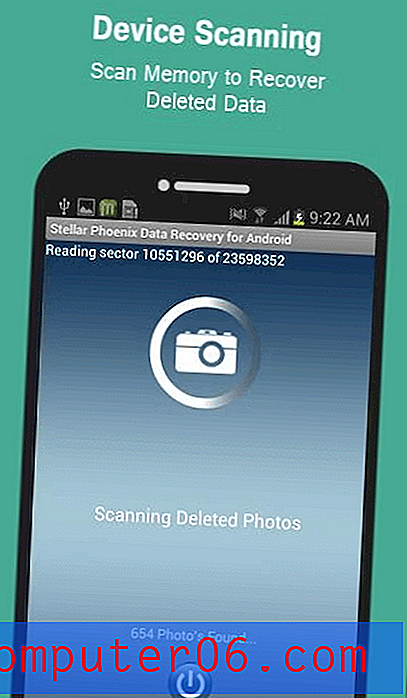
След сканирането можете да видите изтритите данни ...
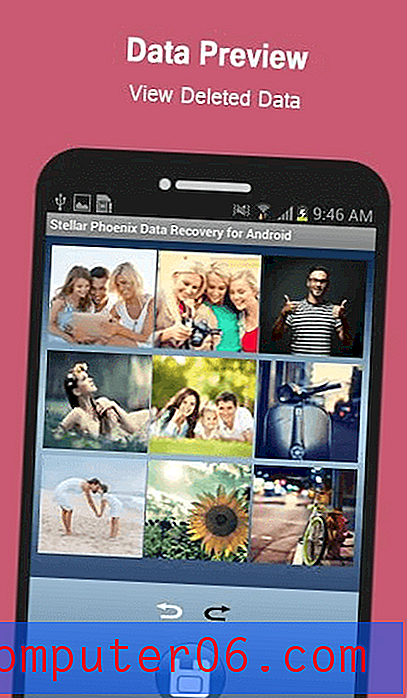
… И да го възстановите на FTP сървър, услуга за споделяне на файлове или вътрешна памет.
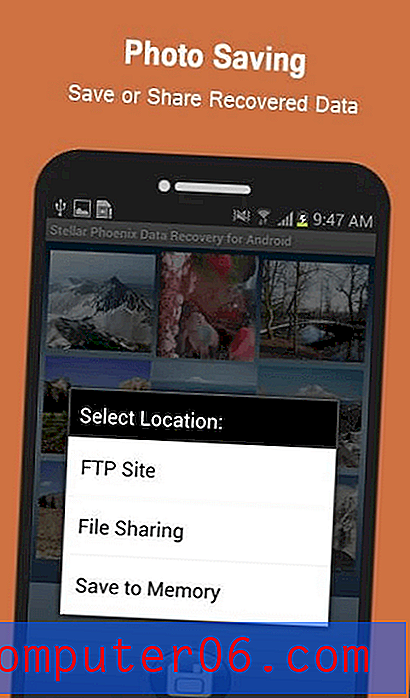
Stellar Recovery за Android поддържа по-малко типове данни в сравнение с другите приложения в този преглед, но той е безплатен и работи директно на вашия телефон. Ако трябва да възстановите снимка, съобщение или контакт, това може да отговаря на вашите нужди.
Primo Android Възстановяване на данни
Primo Android Data Recovery ще възстанови вашите данни за Android безплатно. Това е изгодно - версията за iOS струва 39, 99 долара. Налични са приложения за Windows и Mac. Ако телефонът ви е вкоренен, приложението автоматично ще стартира бързо сканиране. Ако не, тя ще предложи да стартирате бързо сканиране или да стартирате телефона си вместо вас.
Процесът е подобен на приложенията, които покрихме по-горе. Първо, свържете телефона с компютъра си чрез USB.
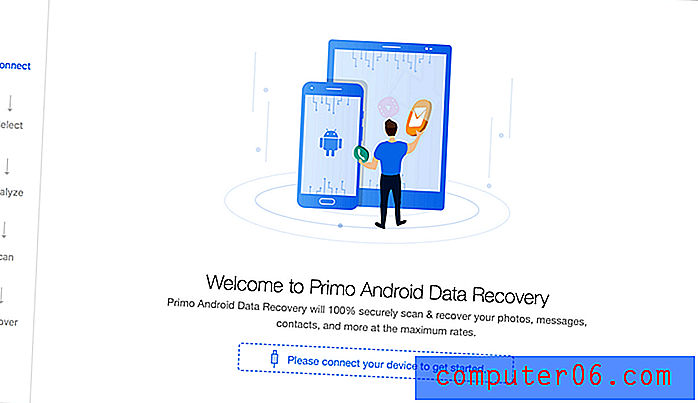
След това изберете типовете файлове, които искате да сканирате.
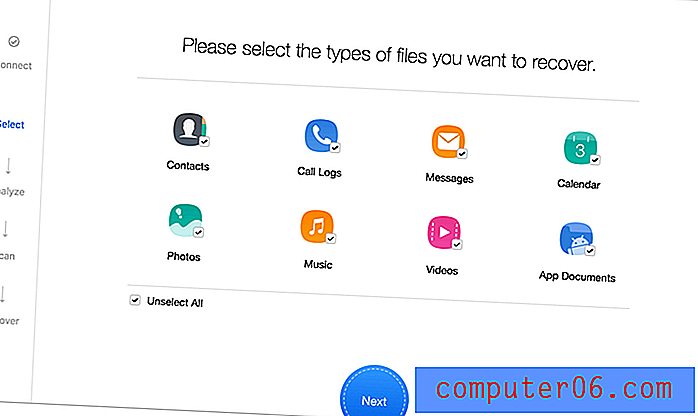
Ако телефонът ви е вкоренен, ще започне дълбоко сканиране.
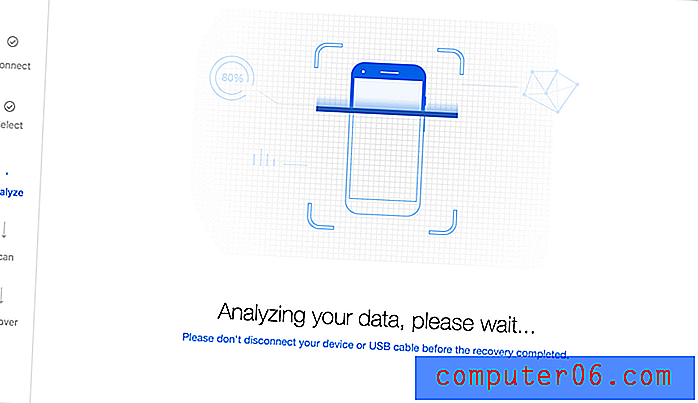
Ако не е вкоренено и искате да направите дълбоко сканиране, Primo ще извади телефона ви вместо вас.
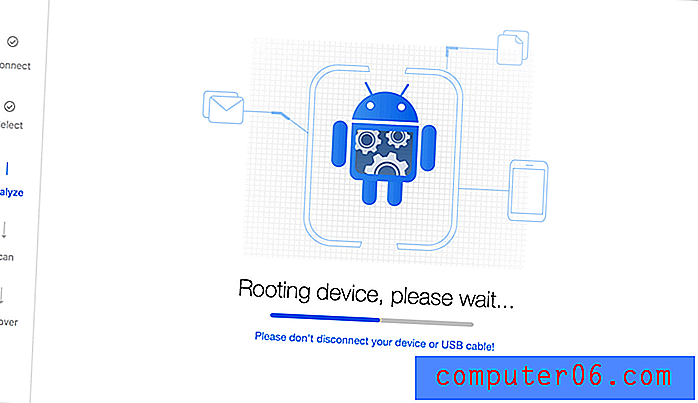
След сканирането, Primo ще изведе данните, които е намерил, както изтритите, така и съществуващите елементи. За да подпомогнете търсенето, можете да филтрирате списъка до току-що изтрити или съществуващи файлове и да използвате функцията за търсене.
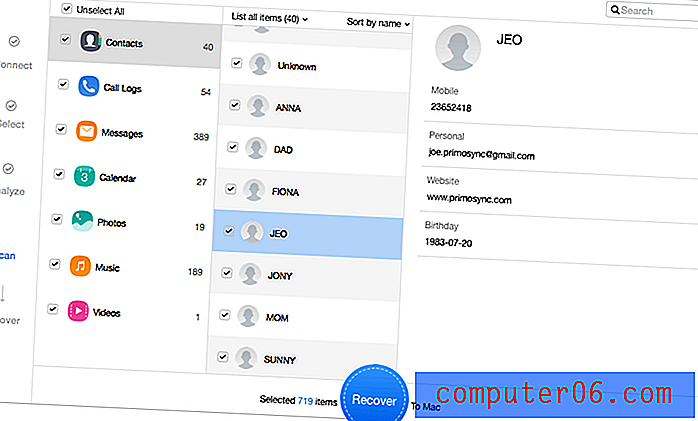
В моя тест за iOS версията, Primo успя да възстанови два от шестте ми изтрити файла за малко повече от час. Заедно с възможността да корен на вашия телефон, това приложение поставя заедно с iMobie PhoneRescue и FonePaw - освен сканирането на Primo е по-бързо и приложението е безплатно.
Намерих нашите победители - Wondershare dr.fone и Aeseesoft FoneLab - за да бъдат по-ефективни при възстановяване на данни, така че те остават моята препоръка. Но ако търсите безплатен начин да възстановите данните си в Android, това е моята препоръка.